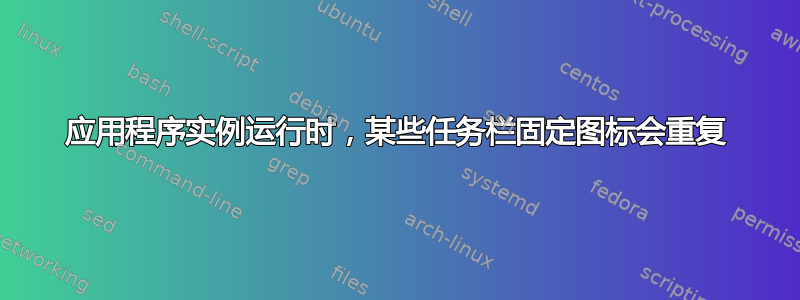
对于我固定到任务栏的某些应用程序,当应用程序实例运行时,图标会重复。
例如,在下面的屏幕截图中,您会看到有两个 VMWare Player 图标(图标一直位于右侧)。

第一个(左侧)VMWare Player 图标是我固定在任务栏上的图标。
第二个(右侧)与 VMWare Player 的运行实例相关联。
如果我启动另一个实例,则它会与第二个图标分组。对于大多数其他程序(例如下面屏幕截图中的 Google Chrome),正在运行的实例只会与原始固定图标分组。
我可以让 VMWare Player 以相同的方式运行吗?
为什么它的行为不同?
答案1
两个可能的原因和一个解决方案...
原因 1
我认为这与程序未利用 Windows 7 功能(或 API)有关。由于可能是这种情况,Windows 认为这是两个不同的程序。您必须等到 VMware Player 更新其软件才能利用此新功能。这是我曾经在使用 Google Chrome 时遇到的相同问题。在更新 Google Chrome 后,问题得到了解决。
原因 2
另一个原因是,您可能固定了文件的快捷方式而不是实际程序。找到实际程序,然后右键单击它并选择固定到任务栏。
临时解决方案
如果是第一个原因,那么这里有一个临时解决方案。打开程序,这样你就有重复的图标。然后右键单击重复的图标(新图标),然后单击将此程序固定到任务栏。接下来,右键单击原始文件并选择将此应用从任务栏解除固定。
答案2
在 Windows 10 Pro x64 Insider Preview Build 10130 上,Eclipse Mars 64 位出现了这个问题。我设法修复该问题的唯一方法是通过执行 Eclipse,因为它是一个 Windows Vista 应用程序:
删除任务栏上的所有固定图标
右键单击 Eclipse 可执行文件 -> 属性 -> 兼容性选项卡 -> 兼容模式
勾选以兼容模式运行此程序
选择 Windows Vista (其中任意一个)。
通过单击可执行文件来执行 Eclipse,并在其完全加载时将其固定。
我不需要在快捷方式(C:\Users\[Your User]\AppData\Roaming\Microsoft\Internet Explorer\Quick Launch\User Pinned\TaskBar)或 eclipse.ini 文件中添加 -vm 标志。
答案3
http://www.euclidnet.com/how-to-fix-duplicate-taskbar-icons/帮我解决了:
当快捷方式固定到任务栏而不是程序本身时,任务栏图标会重复。解决方案是找到并删除多余的快捷方式。最直接的方法是右键单击并“取消固定”所有图标对于相关项目,通过“开始”菜单启动该程序,然后右键单击任务栏上正在运行的程序以重新固定。
有时我们遇到这种情况,但问题仍然无法解决。通常有一个隐藏的快捷方式被正在运行的程序引用。在这种情况下,解决方案是“显示隐藏文件”在 Windows 资源管理器中,导航到任务栏快捷方式的系统路径。此路径为:%APPDATA%\Microsoft\Internet Explorer\Quick Launch\User Pinned\TaskBar– 您可以尝试手动删除快捷方式,然后再次重新添加。
答案4
更新 Outlook 2013(可能还有其他版本)
由于某种原因,这是 Outlook 的问题,并且在新用户配置文件首次运行 Outlook 应用程序之前固定该应用程序。
要正确解决此问题,请按照以下步骤操作。
- 关闭 Outlook(所有实例)
- 从任务栏取消固定 Outlook。
- 在“开始”菜单中找到 Outlook(不要单击它。)
- 在开始菜单中右键单击 Outlook,然后选择“固定到任务栏”选项。
同样,如果您最初在启动 Outlook 之前执行此操作,则很可能会看到此问题:每次单击固定的任务栏图标时,Outlook 都会启动应用程序的新实例。上述步骤应在每次单击图标时在任务栏上保留一个 Outlook 图标。这还会将所有与 Outlook 任务相关的功能集成到实例菜单中。


